你当前正在访问 Microsoft Azure Global Edition 技术文档网站。 如果需要访问由世纪互联运营的 Microsoft Azure 中国技术文档网站,请访问 https://docs.azure.cn。
Azure 数据资源管理器的条件访问
什么是条件访问?
新式安全外围现已超出组织网络的范围,其中涵盖了用户和设备标识。 在做出访问控制决策过程中,组织可以使用标识驱动的信号。 可以使用Microsoft Entra条件访问将信号汇集在一起、做出决策并强制实施组织策略。
最简单的条件访问策略是 if-then 语句。 如果用户想要访问资源,那么他们必须完成某项操作。 例如,数据工程师想要访问 Azure 数据资源管理器,但需要进行多重身份验证 (MFA) 才能访问。
以下示例演示如何配置条件访问策略,以对使用 Azure 数据资源管理器 Web UI 的选定用户强制执行 MFA。 可使用相同的步骤创建其他策略以满足组织的安全要求。
先决条件
使用此功能需要Microsoft Entra ID P1 或 P2 许可证。 若要查找符合要求的许可证,请参阅比较Microsoft Entra ID 的可用功能。
注意
条件访问策略仅应用于 Azure 数据资源管理器的数据管理操作,不会影响任何资源管理操作。
提示
条件访问策略应用于租户级别应用;因此,它应用于租户中的所有群集。
配置条件访问
以全局管理员、安全管理员或条件访问管理员的身份登录到 Azure 门户。
浏览到Microsoft Entra ID>安全>条件访问。
选择“新策略” 。
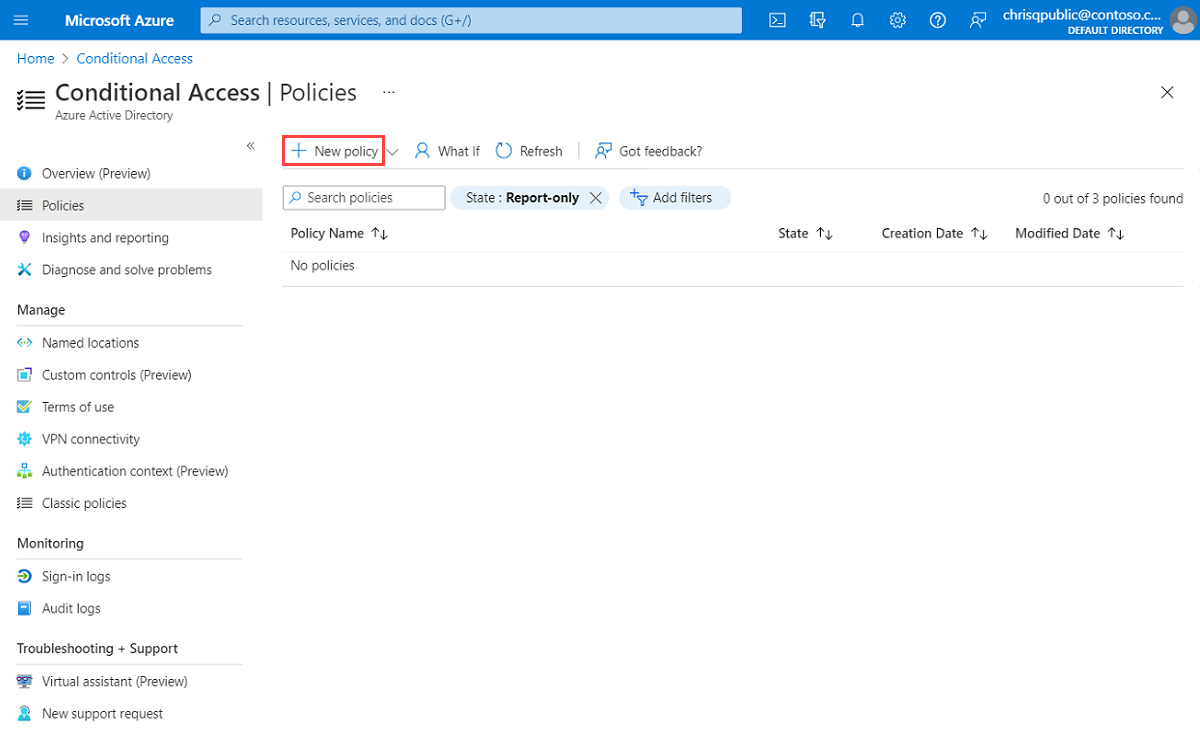
为策略指定名称。 建议组织为其策略的名称创建有意义的标准。
在“分配” 下,选择“用户和组” 。 在“包括”>“选择用户和组”下,选择“用户和组”,接下来添加要包括在条件访问中的用户和组,然后选择“选择”。
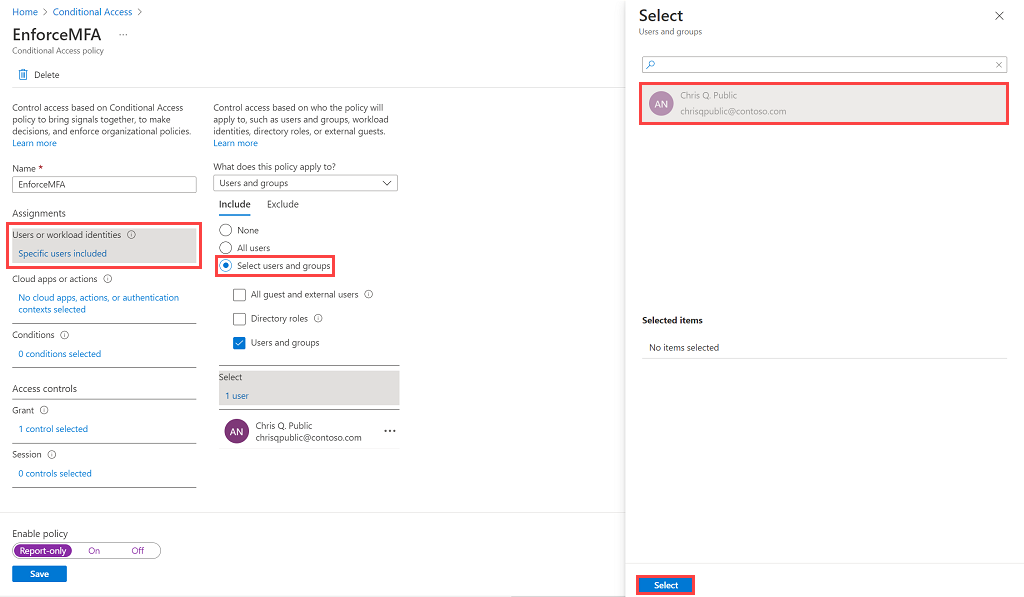
在“云应用或操作”下,选择“云应用”。 在“包括”下,选择“选择应用”以查看可用于条件访问的所有应用列表。 选择“Azure 数据资源管理器”>“选择”。
提示
请确保选择具有以下 GUID 的 Azure 数据资源管理器应用:2746ea77-4702-4b45-80ca-3c97e680e8b7。
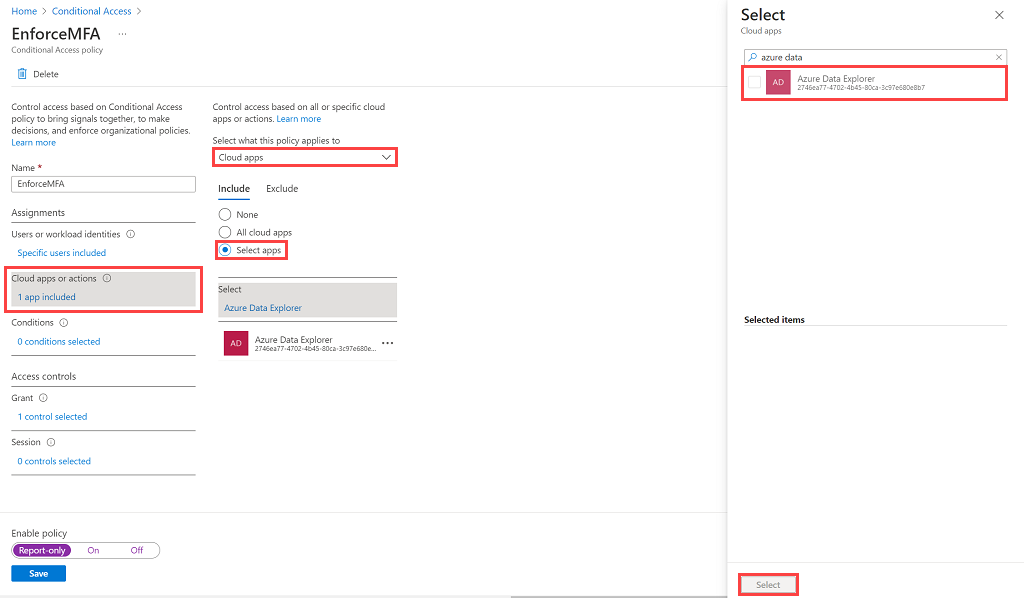
在“条件”下,设置要应用于所有设备平台的条件,然后选择“完成”。 有关详细信息,请参阅Microsoft Entra条件访问:条件。
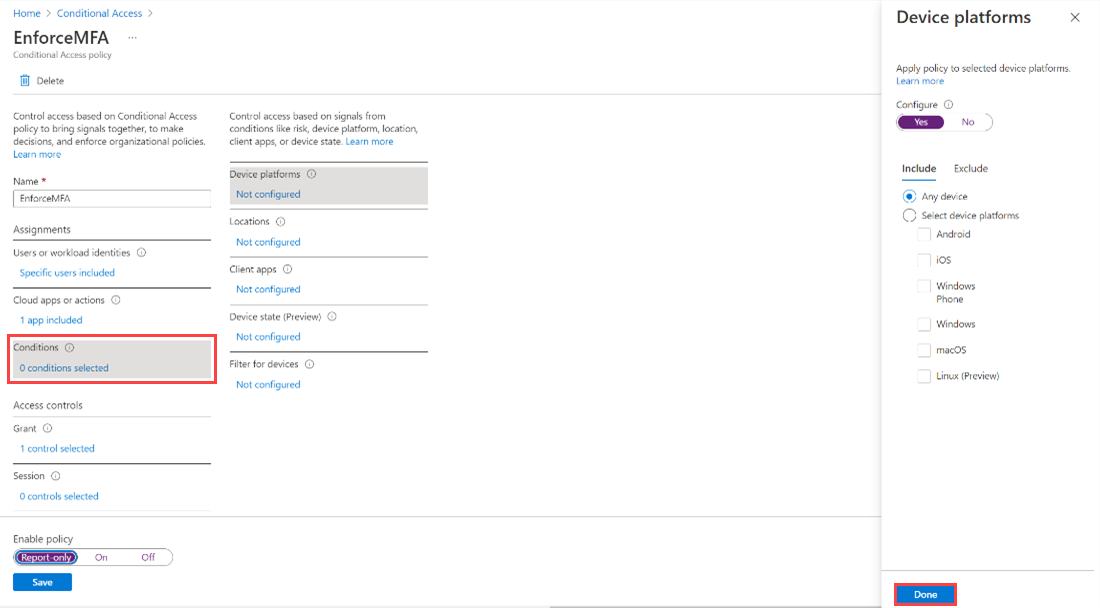
在“访问控制”下,依次选择“授予”、“需要多重身份验证”和“选择”。
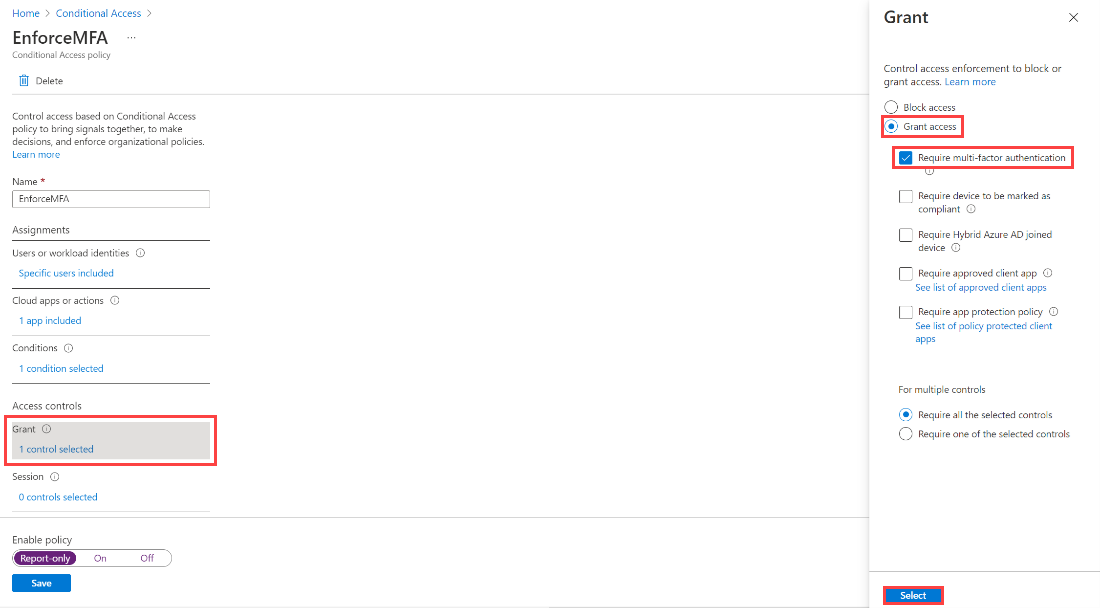
将“启用策略”设置为“启用”,然后选择“保存”。
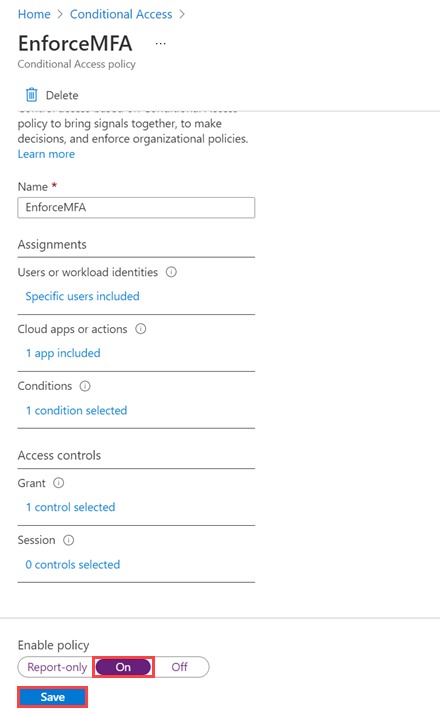
通过要求分配的用户访问 Azure 数据资源管理器 Web UI 来验证策略。 应该提示用户进行 MFA。
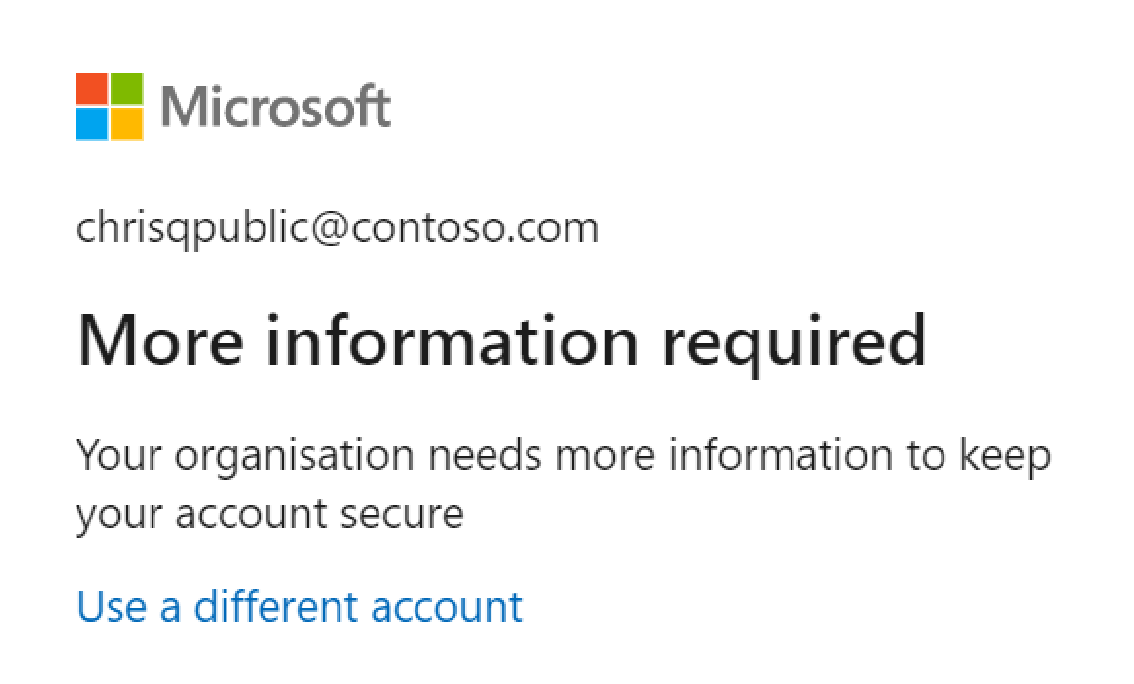
相关内容
反馈
即将发布:在整个 2024 年,我们将逐步淘汰作为内容反馈机制的“GitHub 问题”,并将其取代为新的反馈系统。 有关详细信息,请参阅:https://aka.ms/ContentUserFeedback。
提交和查看相关反馈